Baldurs Gate 3 для Mac: як грати в Baldur’s Gate 3
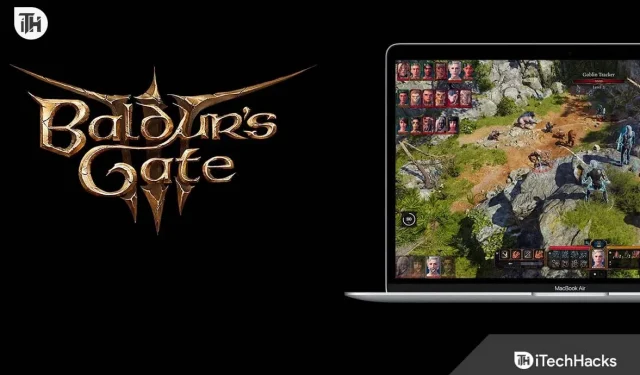
Ви шукаєте способи зіграти в Baldurs Gate 3 MacOS? Ось ми з посібником, який допоможе вам у цьому.
Baldur’s Gaye 3 – це захоплююча гра, в яку хоче зіграти кожен. Є мільйони користувачів, які завантажили гру. Але всі ми знаємо, через які проблеми зіткнеться користувач Mac. Як ми всі знаємо, комп’ютери Mac є найпотужнішими машинами, які можна використовувати для програмування, редагування та багато іншого. Однак користувачів завжди бентежать ігри, які випускаються в ігровому магазині без будь-якої підтримки для Mac.
Користувачі Mac дуже люблять кодувати, редагувати тощо, тому ігрові компанії не працюють над розробкою ігор для своїх магазинів. Крім того, виникає багато проблем з вимогами, через які гра не працює належним чином. Є багато користувачів, які хочуть зіграти в Baldur’s Gate 3, але не можуть це зробити на своєму Mac. У цьому посібнику ми розповімо вам, як ви зможете грати в Baldurs Gate 3 MacOS.
Як грати в Baldur’s Gate 3 в MacOS
Користувачі збентежені щодо Baldurs Gate 3 MacOS. Вони не можуть зрозуміти процедуру, за допомогою якої вони можуть грати в гру. Ми збираємося перерахувати кілька способів, які допоможуть вам грати в Baldurs Gate 3 MacOS. Тож вам буде корисно дочитати до кінця, щоб знати про це.
1. Набір інструментів для портування ігор від Apple

Перше, що користувачі повинні спробувати, це Apple Game Porting Toolkit, щоб грати в гру. Для тих, хто не знає, Apple виявила інтерес до ігор для своїх Mac. Так, вони анонсували Game Porting Toolkit від Apple, за допомогою якого користувачі можуть легко перенести свої ігри на Mac і грати в них. Ми повинні зробити те саме з Baldurs Gate 3 MacOS. Найкраще в цьому те, що Apple Game Porting Toolkit доступний безкоштовно, і вам не потрібно платити за нього жодних витрат. Однак найпоширенішими проблемами, з якими ви стикаєтесь у цій службі, є проблеми сумісності. Давайте перевіримо кроки, необхідні для перенесення ігор на Mac.
- Перш за все, перейдіть на веб-сайт Apple і завантажте Apple Game Porting Toolkit .
- Завантаживши гру , налаштуйте її.
- Тепер отримайте файл Baldur’s Gate 3 .
- Використовуйте Toolkit , щоб перенести його на Mac.
- Тепер дотримуйтеся вказівок на екрані.
- Після завершення процедури встановіть гру.
2. Бустероїд
Boosteroid — відома клієнтська програма, доступна для Mac. Ця програма допоможе вам отримати Baldurs Gate 3 MacOS. Так, це тип хмарної ігрової служби, за допомогою якої ви збираєтеся грати в Baldurs Gate 3. Є тисячі тих, хто користується цією послугою для гри в Baldurs Gate 3 MacOS.
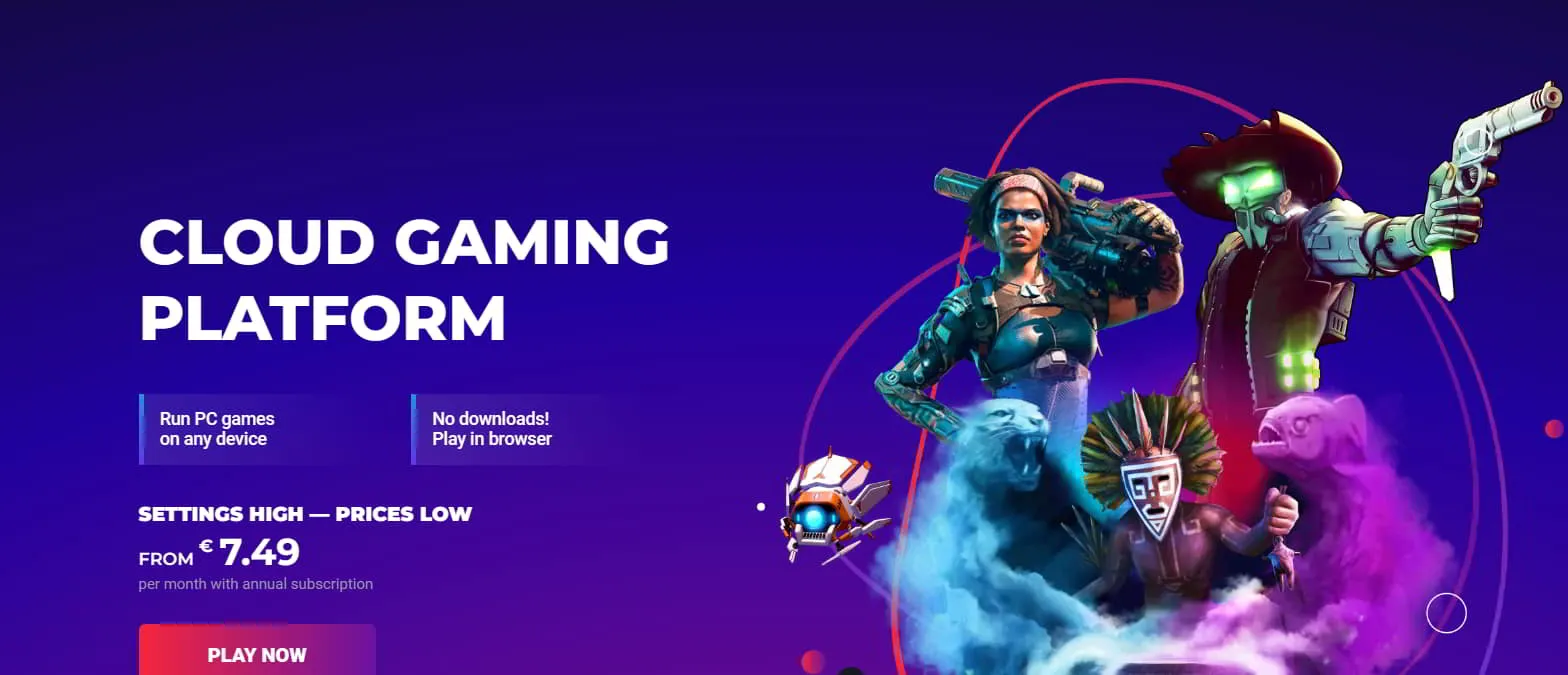
Сподіваємося, що ви всі знаєте про концепцію Cloud Gaming Services. Ви зможете грати не лише в Baldur’s Gate 3, але й в інші ігри для Windows. Однак це не буде для вас безкоштовним. Користувачам доведеться заплатити суму, щоб скористатися його послугами. Отже, якщо ви хочете пограти в Baldurs Gate 3 MacOS, то вам доведеться придбати її підписку. Ось кроки, які ви повинні виконати, щоб грати в Baldurs Gate 3 MacOS.
- Перш за все, ви повинні відвідати офіційний сайт Boosteroid .
- Після цього вам потрібно придбати підписку та завантажити програму .
- Тепер вам потрібно відкрити програму та знайти Baldur’s Gate 3 .
- Коли ви це зробите, ви отримаєте гру .
- Завершіть процедуру та пограйте в гру .
3. GeForce Now
Користувачі, які хочуть пограти в Baldurs Gate 3 MacOS, також можуть спробувати ігрові сервіси NVIDIA GeForce Now. Ми сподіваємося, що ви всі знаєте про GeForce Now. Для тих, хто цього не робить, GeForce Now — це ігровий сервіс, який дозволяє грати в ігри на мобільних пристроях і ПК, якщо у вас немає потужної машини. Багато гравців використовують це для гри в різні ігри, які не можуть запуститися в їхній системі після завантаження.
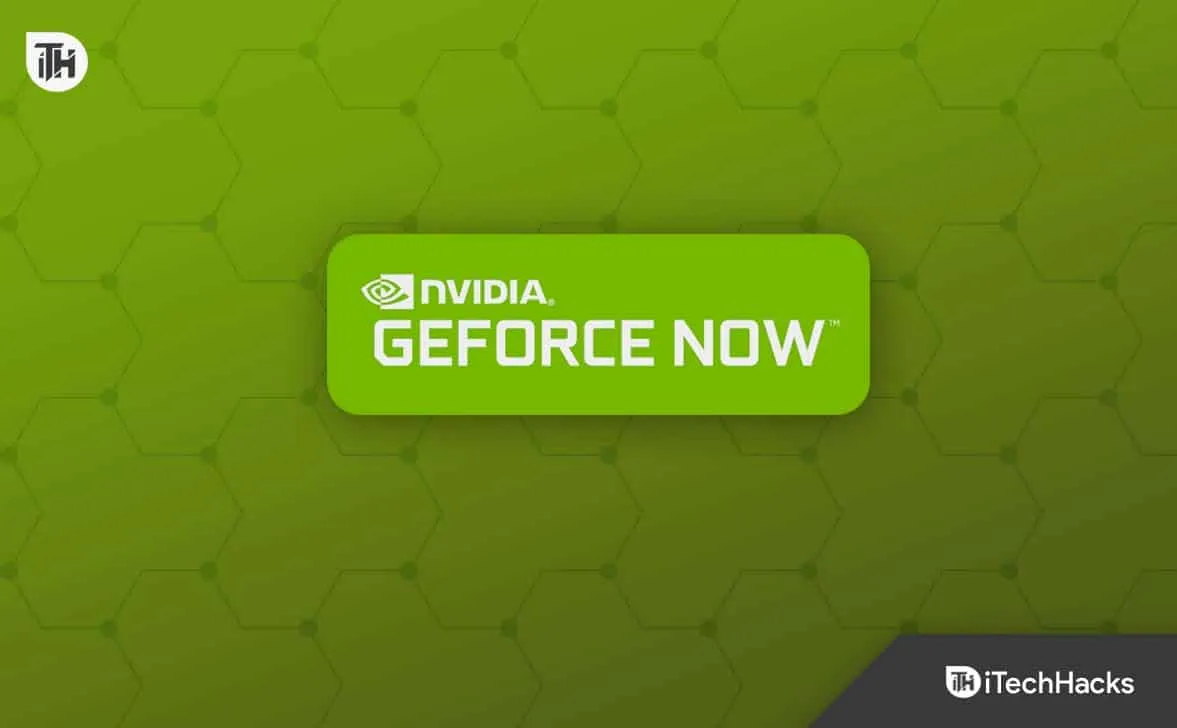
Так само ви також можете використовувати цю службу на своєму Mac для гри в Baldur’s Gate 3. Однак вам доведеться налаштувати гру в хмарній службі, оскільки вона недоступна безпосередньо на їхньому сервері. Тому ви повинні отримати копію гри від свого друга, який має Windows. Після цього налаштуйте його на GeForce Now, щоб гру можна було відобразити у браузері. Після цього ви можете почати грати в гру.
4. Boot Camp для Intel Mac
Boot Camp призначений для користувачів, які хочуть використовувати служби Windows на своєму Mac. Так, якщо ви хочете використовувати Windows і її програму, ви можете скористатися цією службою, щоб здійснити перехід. Boot Camp встановить Windows на ваш Mac, за допомогою якого ви отримаєте доступ до ігор, доступних для Windows. Таким чином, ви зможете грати в Baldurs Gate 3 MacOS. Процедура для вас буде простою, але є деякі речі, які ви повинні мати на увазі.
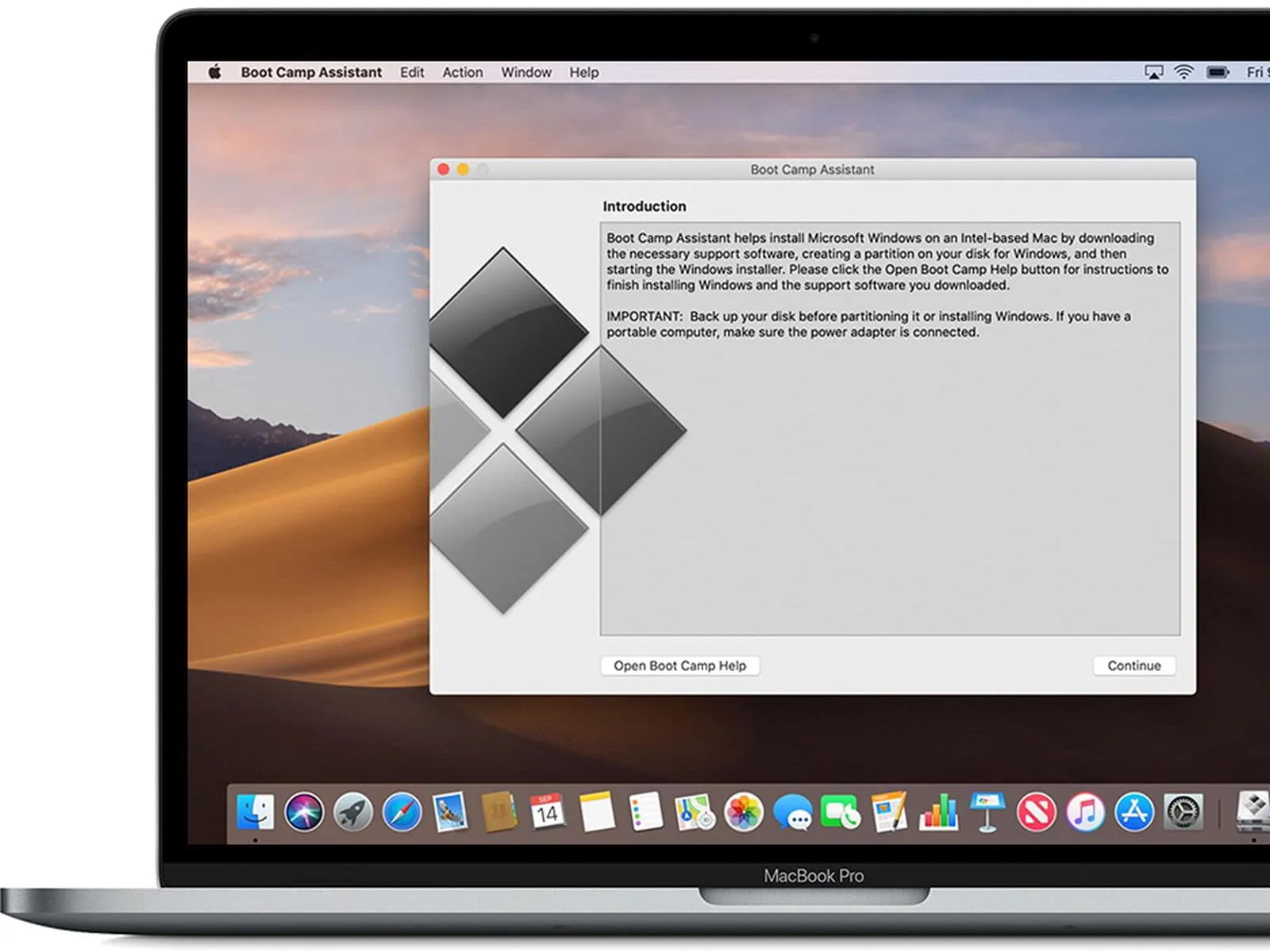
Користувачам, які хочуть встановити Windows на свій Mac, доведеться піти на компроміс із пам’яттю. Крім того, є деякі проблеми, з якими ви зіткнетеся, намагаючись використовувати Windows, тому ви повинні переконатися в цих речах. Ми збираємося перелічити кроки, які ви повинні виконати, щоб грати в Baldurs Gate 3 MacOS. Давайте їх перевіримо.
- Перш за все перевірте, чи ваш Mac сумісний із Boot Camp . Boot Camp підтримується лише для Mac з процесорами Intel.
- Тепер створіть завантажувальний флеш-накопичувач із Windows .
- Після цього відкрийте Boot Camp Assistant на своєму Mac.
- Тепер вам потрібно виконати кроки, наведені на екрані, щоб інсталювати Windows.
- Після завершення встановлення вам потрібно перезавантажити Mac.
- Тепер завантажте Windows.
- Після цього встановіть гру на свій Mac.
- Після завершення інсталяції ви можете почати грати в гру.
5. Кросовер
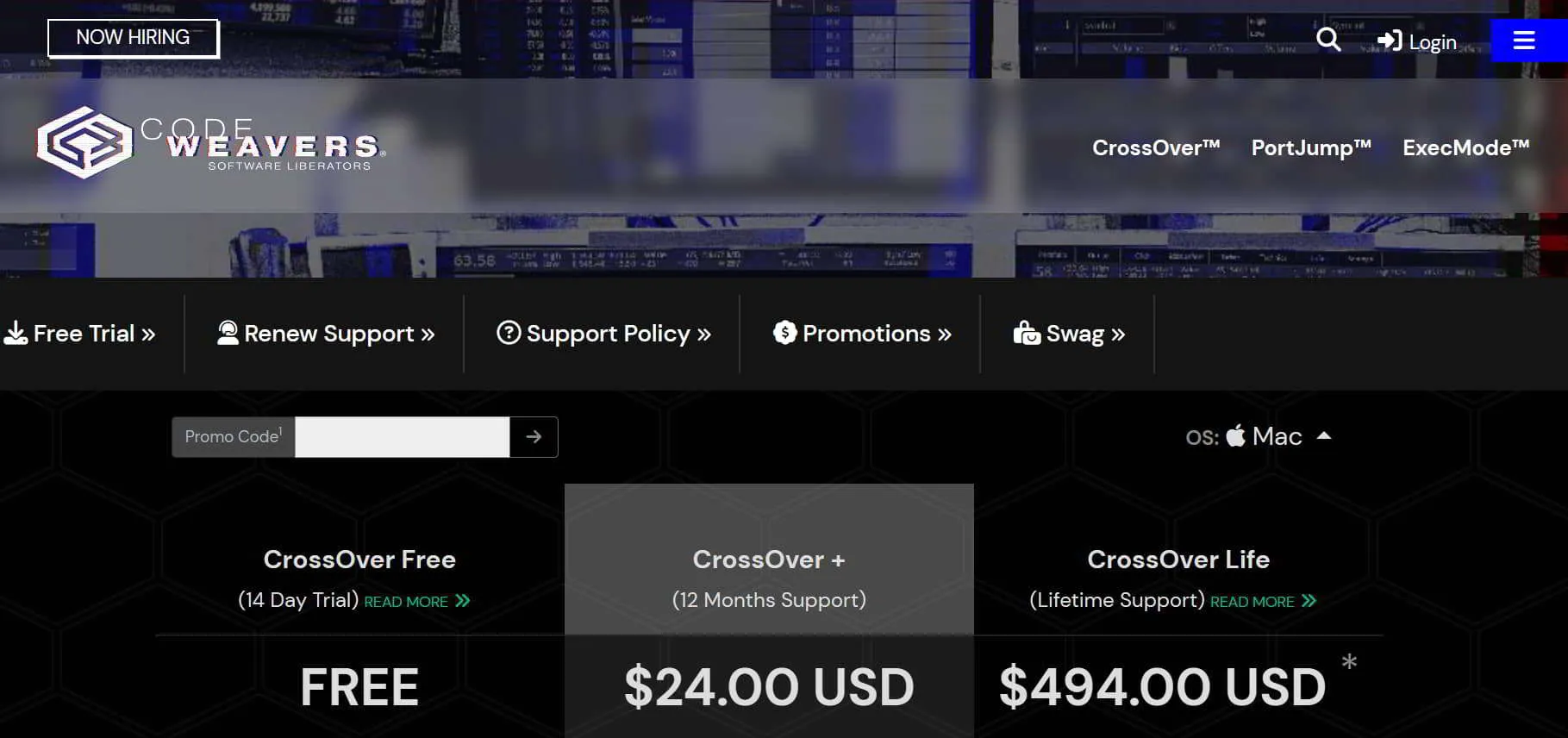
Як і Boot Camp, CrossOver є ще одним відомим веб-сайтом, через який ви зможете встановити Windows на свій Mac. Так, програма дозволяє користувачам інсталювати Windows, за допомогою якої вони можуть використовувати різні програми, які їм потрібні. Після того, як ви встановите Windows, ви зможете легко грати в гру без жодних проблем. Вам навіть не потрібно виконувати багато метушливих кроків, щоб переключитися між Windows і MacOS. Ви можете легко зробити це кількома клацаннями миші. Користувачі повинні встановити програму на своєму Mac і встановити Windows, через яку вони зможуть використовувати програму. Давайте перевіримо кроки, які користувачі повинні виконати для налаштування програми.
- Перш за все, вам потрібно зайти на офіційний сайт .
- Тепер вам потрібно придбати підписку .
- Після цього встановіть CrossOver .
- Зробивши це, встановіть Steam .
- Завершіть процедуру та дочекайтеся завершення встановлення.
- Після цього встановіть DirectX , необхідний для запуску гри.
- Зробивши це , завантажте та встановіть гру .
- Тепер почніть грати на своєму Mac. Це воно.
6. Паралелі
Parallels — одне з найвідоміших програм, які можна використовувати на Mac для перемикання між macOS і Windows. Це використовується багатьма користувачами, які хочуть використовувати Windows, але не дотримуючись процедури перезавантаження Mac, як вони робили в Boot Camp. Так, за допомогою Parallels ви зможете використовувати Windows без перезавантаження Mac.

Він просто перемикатиметься між операційною системою, як вкладки браузера. Є багато користувачів, які роблять це, щоб грати в гру на своїх Mac. Ми також запропонуємо вам зробити це для Baldurs Gate 3 MacOS. Це працюватиме на обох Apple Mac: Intel і Apple Silicon. Ви повинні виконати кроки, які перераховані нижче, щоб використовувати його.
- Перш за все, завантажте Parallels .
- Після цього дотримуйтеся вказівок на екрані.
- Налаштуйте обліковий запис і файли для гри в Baldurs Gate 3 MacOS .
- Після цього ви зможете грати в гру .
Підведенню
Є багато користувачів, які шукали процедуру завантаження та гри в Baldurs Gate 3 MacOS. Однак користувачі Mac не можуть це зробити, оскільки вони знають, що немає таких відомих магазинів, які пропонують усі ігри для MacOS. У цьому посібнику ми перерахували процедури, яких ви повинні виконати, щоб грати в Baldurs Gate 3 MacOS. Сподіваємось, цей посібник був для вас корисним.
- Високе використання ЦП у Baldur’s Gate 3? Спробуйте ці 8 способів зменшити використання GPU
- Як виправити, що контролер не працює в Baldur’s Gate 3
- Топ-7 шляхів до того, що Baldur’s Gate 3 продовжує виходити з ладу
- Помилка Baldur’s Gate 3 DirectX: спробуйте ці 8 швидких виправлень
- У Baldur’s Gate 3 низький FPS? Ось 7 способів це виправити та покращити
- Проблеми з високим пінгом Baldur’s Gate 3: 9 способів швидкого вирішення
- 10 швидких способів виправити гру Baldur’s Gate 3, яка зависла на екрані завантаження
Залишити відповідь